Nach dem Programmstart wird stets ein leeres Dokument mit dem Standard-Foliendesign angelegt, damit Sie gleich lostippen können.
Es erscheint somit die Titelfolie Ihrer neuen Präsentation. Dies ist die erste Folie einer Präsentation, auf der man in der Regel den Titel seiner Präsentation einträgt. Klicken Sie dazu in den Titelplatzhalter mit dem Text "Titel durch Klicken hinzufügen" und geben Sie als Titel ein: "Escher & Söhne Projektvorschlag". Wenn Sie möchten, können Sie dabei nach "Escher & Söhne" mit der Eingabetaste↵ einen Zeilenumbruch einfügen.
Das Layout der Titelfolie enthält auch einen Platzhalter für einen Untertitel, in dem der Text "Untertitel durch Klicken hinzufügen" steht. Klicken Sie hinein und geben Sie "Vorschlag zum Neubau des Amtsgerichtsgebäudes" ein. Selbstverständlich können Sie auch einen beliebigen anderen Text eingeben. Das Ziel ist nur, Sie mit der Texteingabe in Platzhalter vertraut zu machen.
Wenn Sie unserem Beispiel soweit gefolgt sind, sollte Ihre Präsentation nun etwa folgendermaßen aussehen:
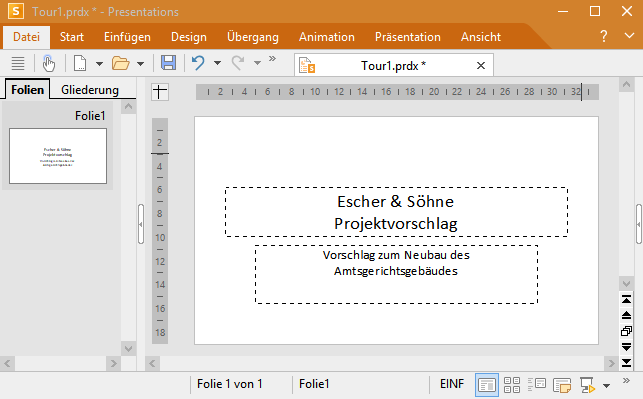
Die Titelfolie mit fertig eingegebenem Text
Hinweis: Die Abbildungen in diesem Handbuch wurden größtenteils mit der Windows-Version von Presentations angefertigt. Unter anderen Betriebssystemen sehen manche Bedienelemente zwar etwas anders aus, ihre Funktionsweise ist jedoch die gleiche.